Å jobbe med store dokumenter kan være en utfordring, spesielt når du må koordinere en rekke kapitler og seksjoner. En bokfil i Adobe InDesign gir en elegant løsning for å administrere forskjellige dokumenter og holder arbeidet ditt effektivt organisert. I denne veiledningen vil jeg vise deg trinn for trinn hvordan du oppretter en bokfil som ikke bare gir deg oversikt over kapitlene dine, men også gir deg ekstra funksjoner som innholdsfortegnelser og indekser.
Viktige innsikter
- Med en bokfil kan du effektivt administrere flere dokumenter i Adobe InDesign.
- Automatiske nummereringsfunksjoner gjør det lettere å organisere kapitler og sider.
- Synkroniseringsalternativer hjelper med å holde design og format konsistente på tvers av forskjellige dokumenter.
- Du kan enkelt utføre PDF-eksporter for hele boken din.
Trinn 1: Opprette en bokfil
Først åpner du Adobe InDesign og går til “Fil” og deretter “Ny”. For å opprette en bokfil velger du “Bok”. Du blir bedt om å velge et lagringssted for filen. Jeg anbefaler å velge mappen der de andre kapitlene dine er lagret. Ikke glem å legge til "Bok" i filnavnet for å gjøre det enklere å identifisere filene senere. Med ett klikk på “Opprett” blir bokfilen din laget.
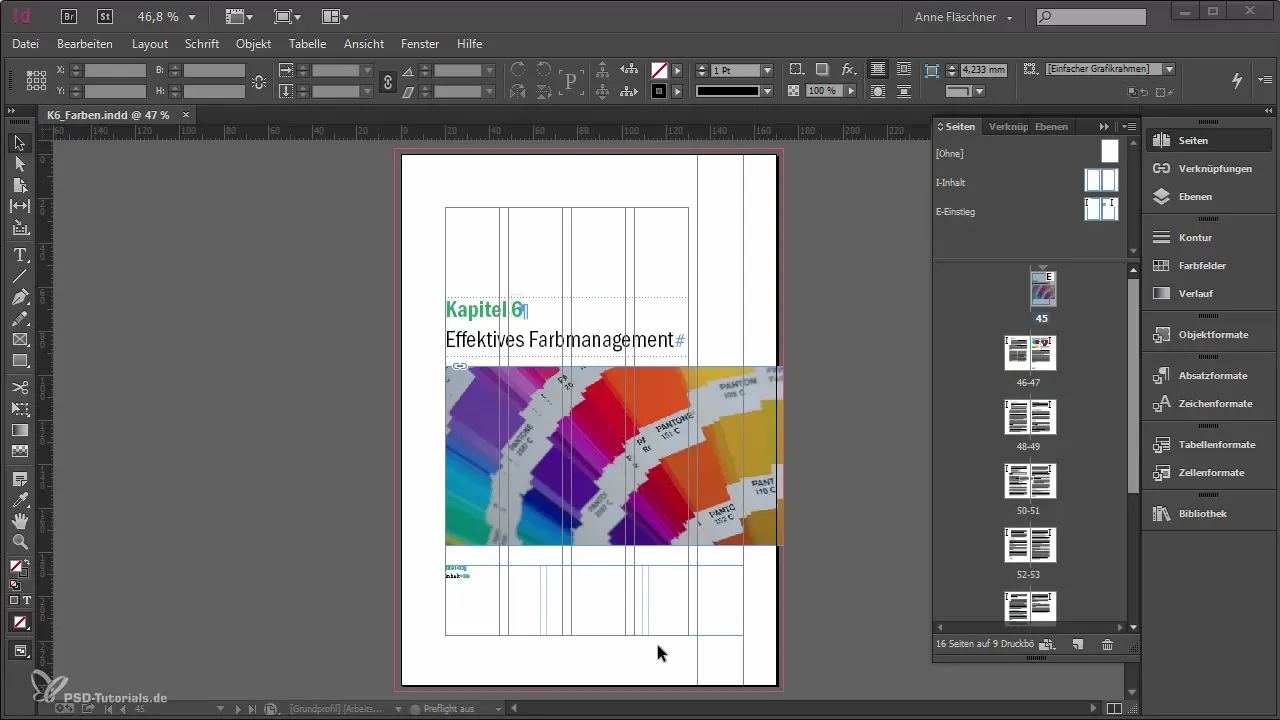
Trinn 2: Legge til dokumenter i boken
Når du har opprettet bokfilen, åpnes det et lite vindu som fungerer som en palett. Her har du muligheten til å legge til nye dokumenter ved å klikke på pluss-symbolet. Pass på at dokumentene er navngitt i en forståelig rekkefølge, slik at de vises i riktig rekkefølge i paletten. Dette gjør det lettere å legge til og organisere kapitlene.
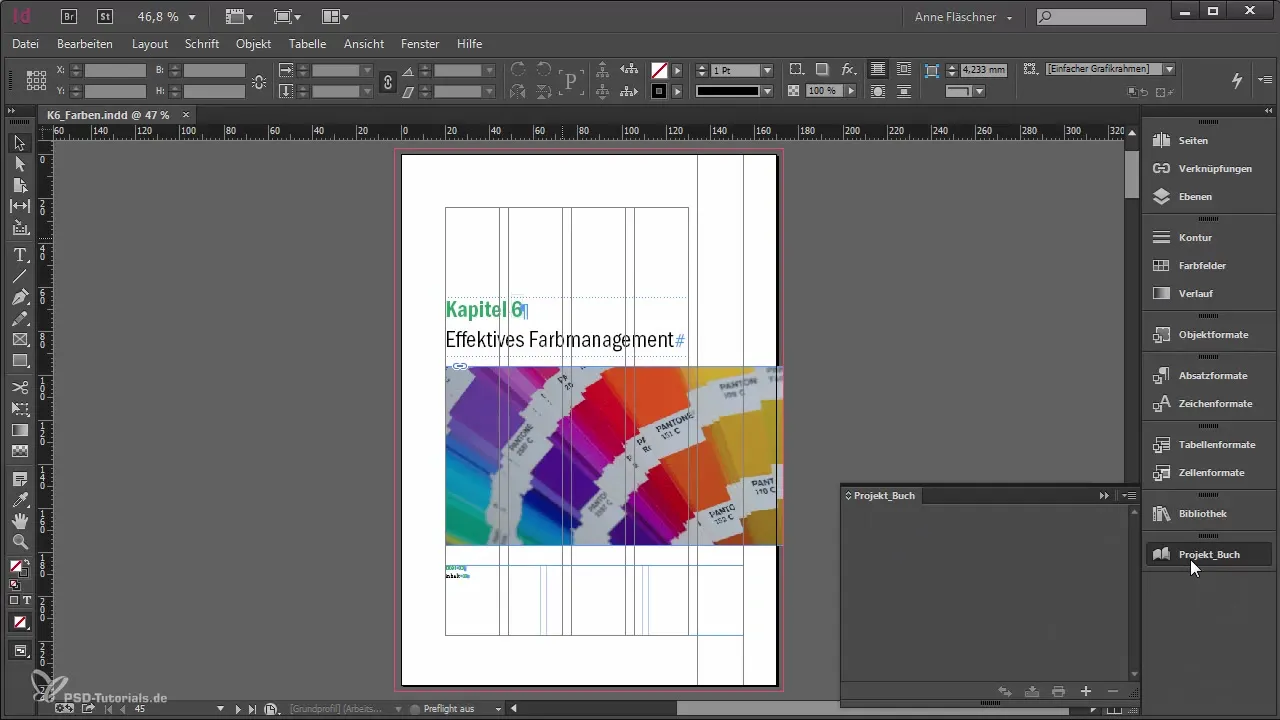
Trinn 3: Kapitelforvaltning
Når du nå har alle kapitlene i bokfilen, kan du enkelt bla gjennom de enkelte kapitlene. Ved å klikke på det aktuelle kapitlet, for eksempel kapittel 6, kan du raskt veksle mellom dokumentene. Dette gir deg oversikt over alle sider som er inkludert i boken din. Denne oversikten er spesielt nyttig for å sikre at alt er ordnet som ønsket.
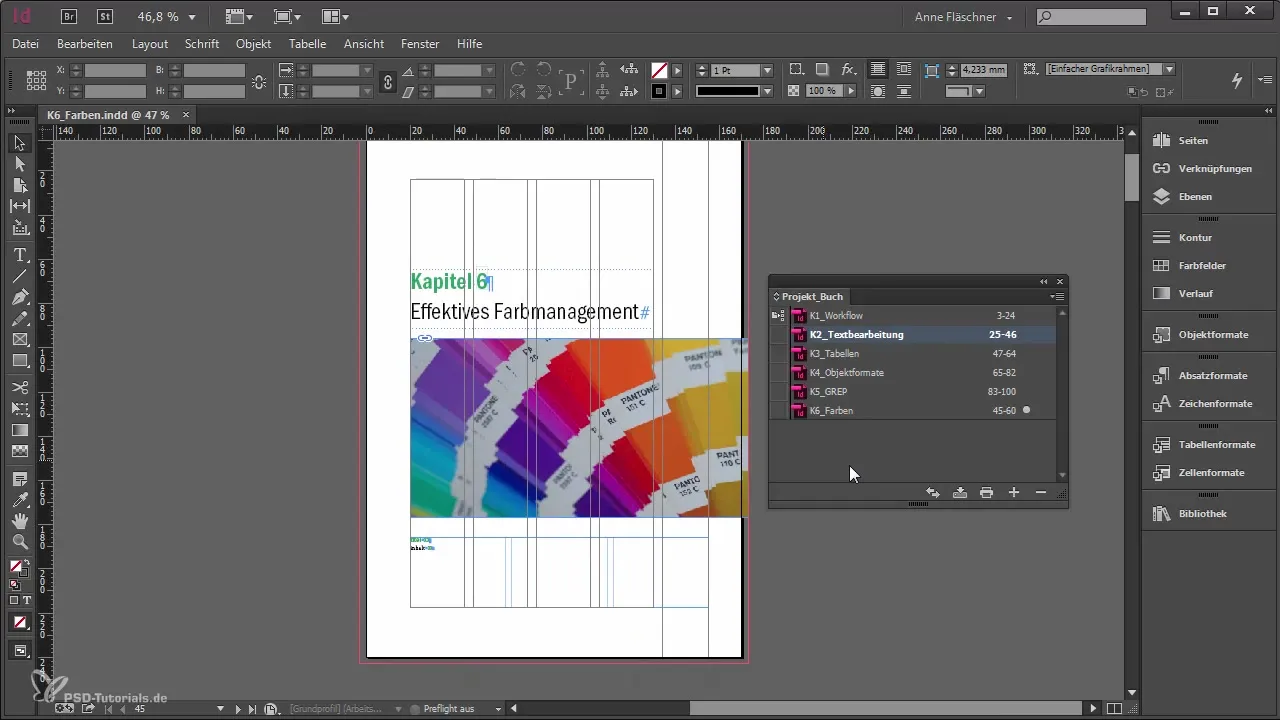
Trinn 4: Automatisk side- og kapittelnummerering
For å automatisere sidenummereringen, går du til numrerings- og seksjonsalternativene. Her kan du stille inn sidene slik at de justeres automatisk, når kapitler legges til eller fjernes. I tillegg kan du få tilgang til kapittelnummereringen for å sikre at nummereringen alltid er oppdatert, selv når endringer gjøres i kapitlene.
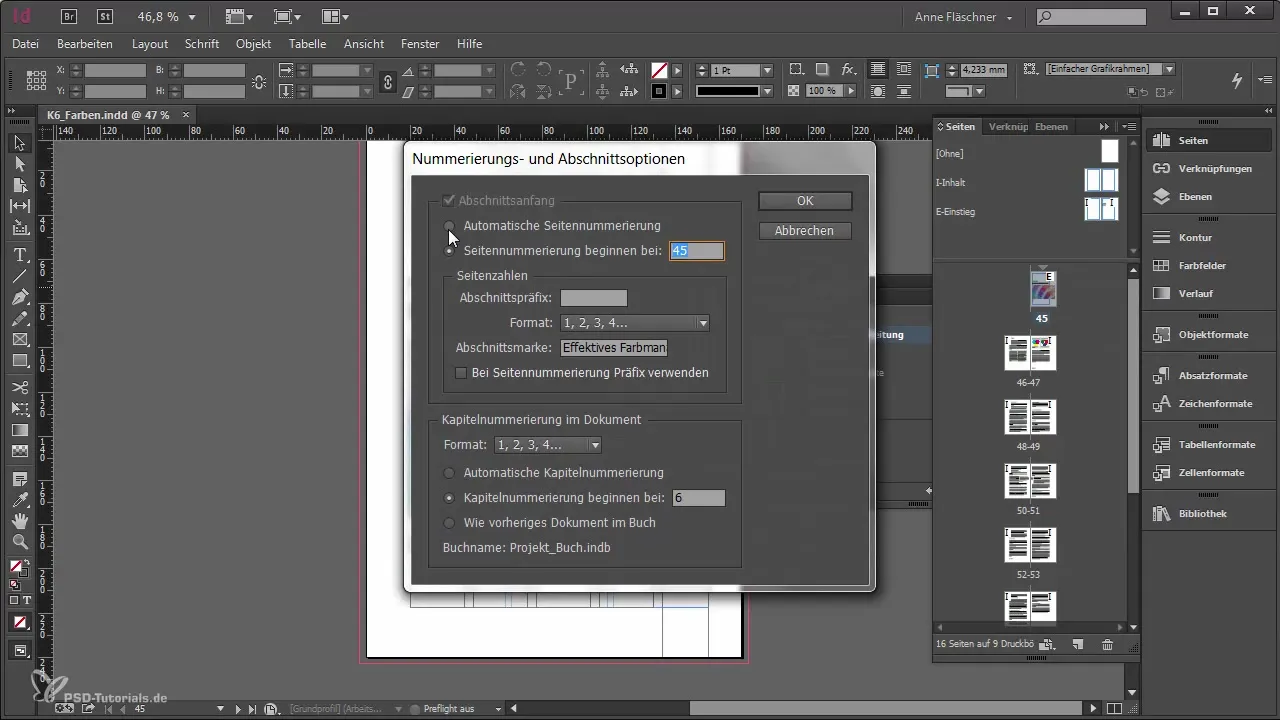
Trinn 5: Synkroniseringsalternativer
En nyttig funksjon ved bokfiler er synkronisering. Vær imidlertid oppmerksom på at synkronisering ikke er uten risiko. Som standard refererer synkroniseringen til det første kapitlet, noe som betyr at formater, farger og andre designelementer blir overført på tvers av alle dokumentene. Derfor er det viktig å sjekke synkroniseringsalternativene før du trykker på synkroniseringssymbolet. Sørg for at du kun synkroniserer de elementene du absolutt ønsker å matche.
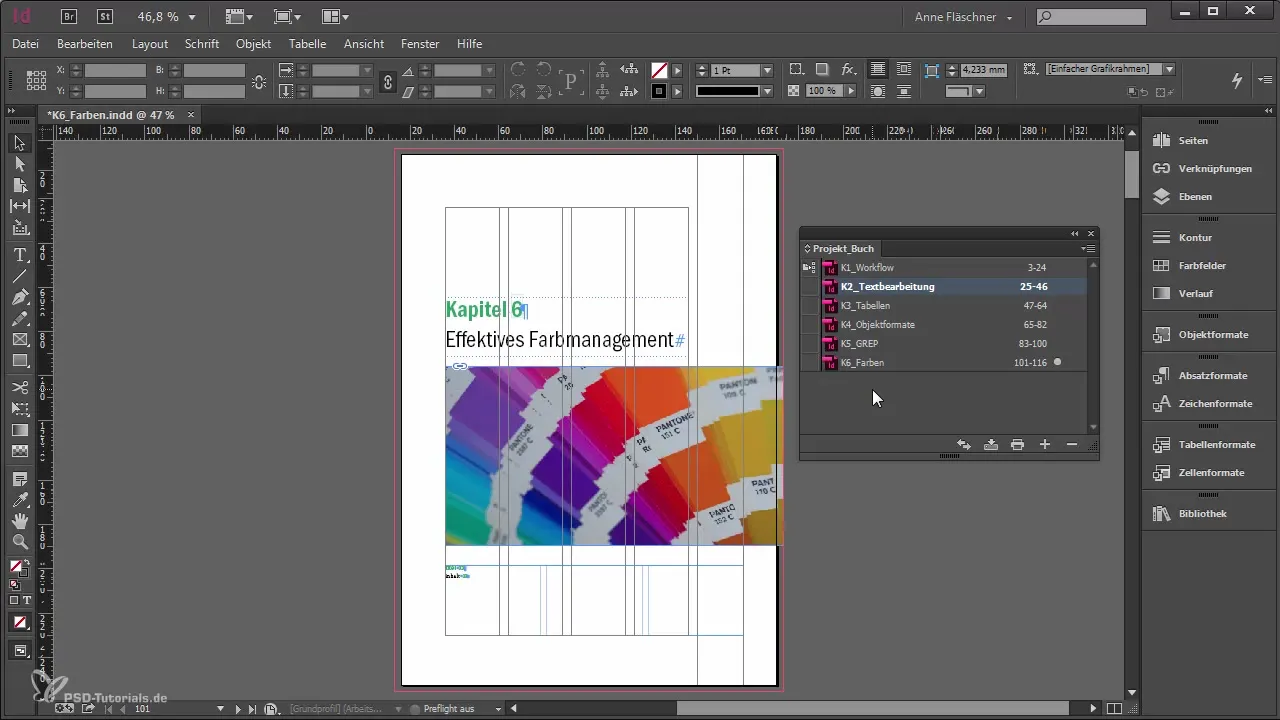
Trinn 6: Eksportere som PDF
En annen stor fordel med bokfilen er muligheten til å eksportere hele samlingen som PDF. Du må bare velge de ønskede dokumentene og deretter velge alternativet “Bok til PDF”. Dette lar deg lage ett enkelt, sammenhengende dokument som er perfekt for trykk eller digital distribusjon.
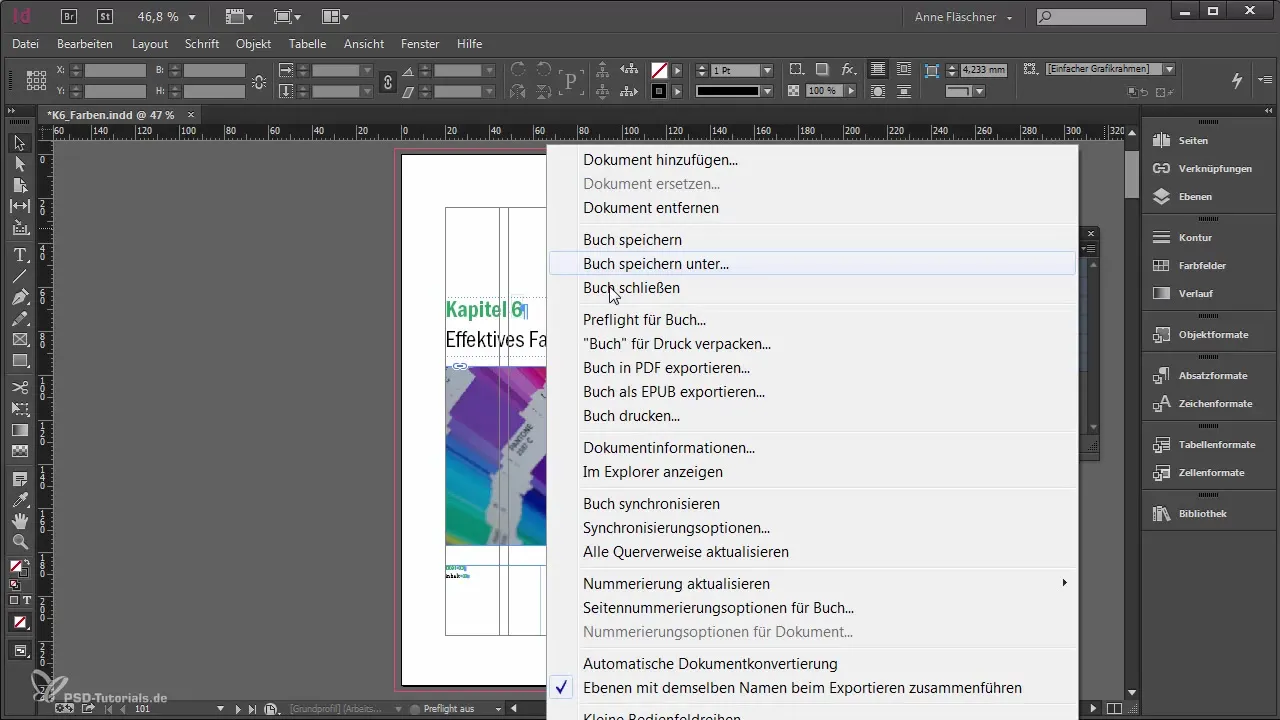
Trinn 7: Lage innholdsfortegnelser og indekser
Du kan også lage innholdsfortegnelser og indekser for hele boken, noe som er veldig praktisk når du administrerer en omfattende samling av dokumenter. Disse funksjonene er integrert i InDesign og lar deg raskt og enkelt få tilgang til de ønskede seksjonene i boken din. Hvis du ønsker å lære mer om dette, vil jeg gå mer i detalj om det i en senere seksjon.
Sammendrag
Å opprette en bokfil i Adobe InDesign er en effektiv måte å organisere flere dokumenter på og få mest mulig ut av InDesigns funksjoner. Gjennom de automatiske nummereringsfunksjonene og synkroniseringsalternativene er du godt rustet til å håndtere bokprosjektene dine effektivt.
Ofte stilte spørsmål
Hvordan lager jeg en bokfil i Adobe InDesign?Du lager en bokfil ved å gå til “Fil” > “Ny” > “Bok".
Hvordan legger jeg til dokumenter i bokfilen min?Klikk på pluss-symbolet i bokpaletten og velg de ønskede dokumentene.
Kan jeg automatisere kapittelnummereringen?Ja, du kan aktivere automatisk nummerering i numrerings- og seksjonsalternativene.
Hva skjer når jeg synkroniserer dokumentene?Når du synkroniserer, blir formater og stiler matchet på tvers av alle dokumentene, noe som sikrer en enhetlig design.
Hvordan eksporterer jeg bokfilen som PDF?Velg de ønskede dokumentene og gå deretter til “Bok til PDF”.


